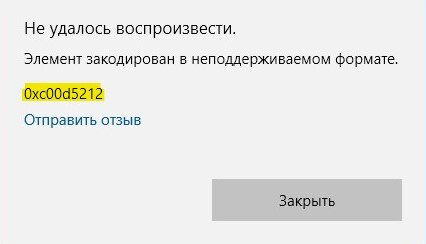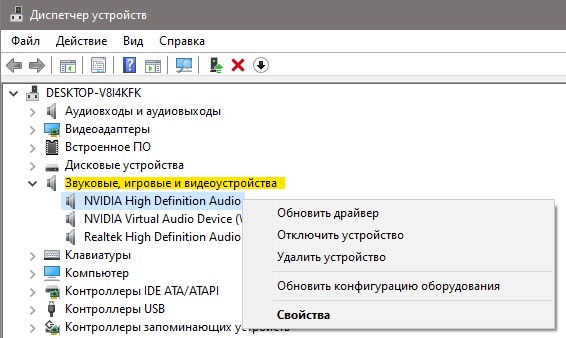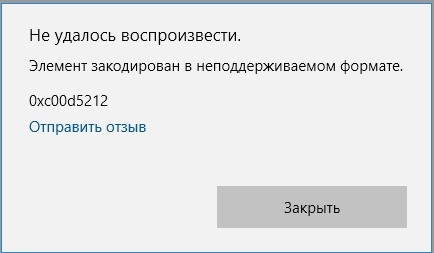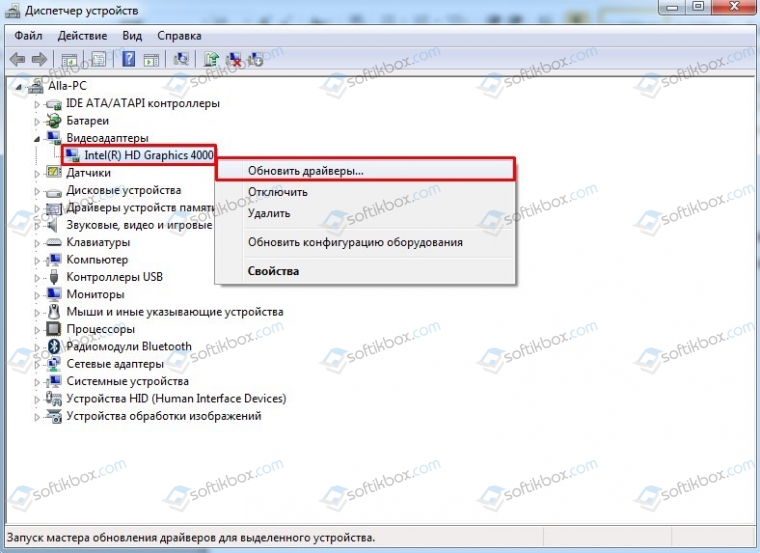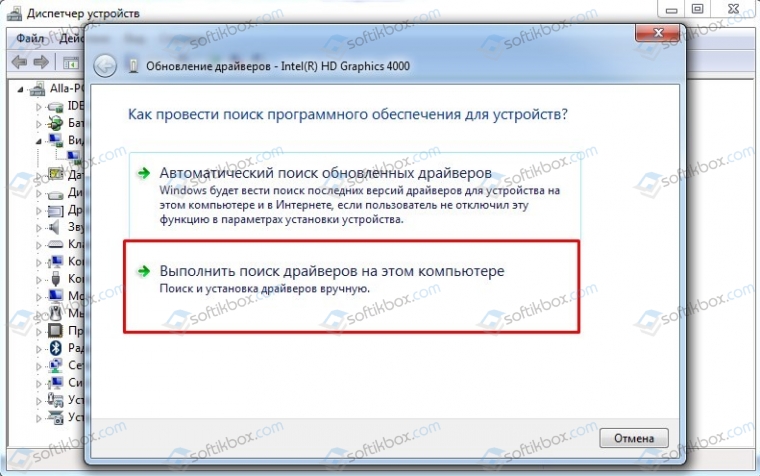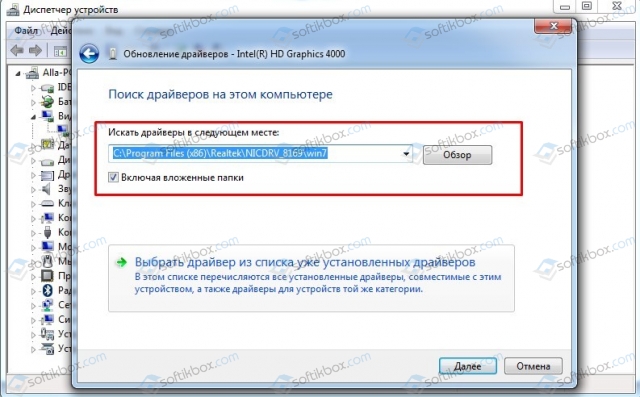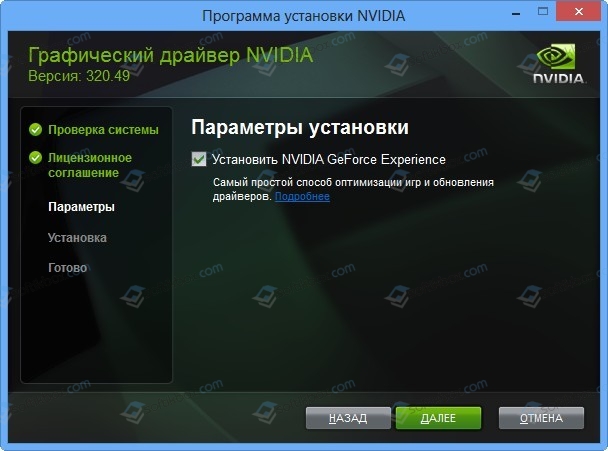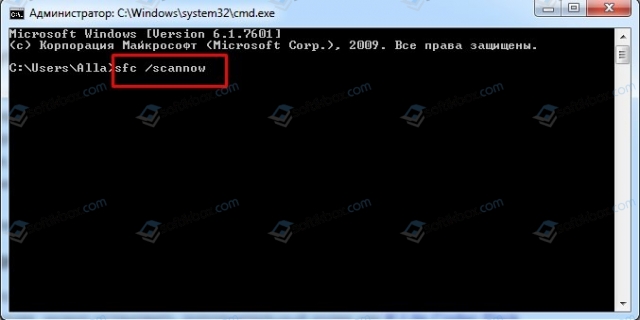- Как исправить ошибку 0xc00d5212 в проигрывателе Windows Media
- Проверьте эти потенциальные исправления для ошибки 0xc00d5212 на WMP
- 1. Преобразуйте видео AVI в альтернативный формат
- 2. Установите кодек K-Lite
- 3. Обновите драйвер адаптера дисплея
- 4. Исправить поврежденный видео файл
- 5. Воспроизвести видео с VLC
- 0xc00d5212 кодек windows 10
- Решение 1: переустановите драйвер видеокарты
- Решение 2: удалите лишние аудио драйверы
- Решение 3: обновите Windows 10
- Решение 4: запустите видео .avi с помощью VLC
- Элемент закодирован в неподдерживаемом формате (0xc00d5212) Windows 10
- 1. Драйвер видеокарты
- 2. Удалить аудио драйвер
- 3. Другой формат Видео файла
- 4. Кодек и другой плеер
- Ошибка: элемент закодирован в неподдерживаемом формате с кодом 0xc00d5212
- Методы исправления ошибки Элемент закодирован в неподдерживаемом формате 0xc00d5212
Как исправить ошибку 0xc00d5212 в проигрывателе Windows Media
Ошибка 0xc00d5212 – это сообщение об ошибке, которое появляется у некоторых пользователей проигрывателя Windows Media при попытке воспроизведения видео в формате AVI. Это сообщение об ошибке гласит: «Этот элемент был закодирован в формате, который не поддерживается. 0Xc00d5212. »Следовательно, WMP не воспроизводит видео. Ниже приведены несколько разрешений, которые должны исправить ошибку 0xc00d5212 для некоторых пользователей.
Проверьте эти потенциальные исправления для ошибки 0xc00d5212 на WMP
- Преобразуйте видео AVI в альтернативный формат
- Установить кодек K-Lite
- Обновите драйвер адаптера дисплея
- Исправить поврежденный видеофайл
- Воспроизвести видео с VLC
1. Преобразуйте видео AVI в альтернативный формат
Ошибка 0xc00d5212 появится, если не установлен правильный кодек, необходимый для поддержки файла AVI. Таким образом, преобразование AVI-видео в альтернативный формат проигрывателя Windows Media, скорее всего, будет воспроизводиться, является одним из способов решения этой проблемы. MP4 – один из наиболее универсальных форматов видеофайлов, который воспроизводит большинство медиаплееров. Пользователи могут конвертировать AVI видео в MP4 следующим образом.
- Откройте страницу Конвертировать видео в MP4 на Online-Convert.com.
- Нажмите кнопку Выбрать файлы , чтобы выбрать видео AVI, которое не воспроизводится.
- Выберите разрешение в раскрывающемся меню «Выбрать предустановку», соответствующее разрешению вашего VDU.
- Затем нажмите Начать конверсию .
- Выберите вариант Загрузить .
2. Установите кодек K-Lite
Поскольку ошибка 0xc00d5212 может быть проблемой с кодеком, установка универсального пакета кодеков K-Lite может исправить ошибку. Пользователи могут сделать это, нажав Загрузить на странице «Содержимое пакета кодеков K-Lite». Затем откройте мастер установки K-Lite для установки пакета. Это должно гарантировать, что отсутствуют какие-либо кодеки.
3. Обновите драйвер адаптера дисплея
Ошибка 0xc00d5212 также может быть связана с несовместимым драйвером видеокарты. Поэтому обновление драйвера адаптера дисплея может решить эту проблему. Для этого ознакомьтесь с Driver Booster 6. Пользователи могут добавить это программное обеспечение в Windows, щелкнув «Бесплатная загрузка» на странице БД 6. Когда пользователи запускают БД 6, она сканирует, а затем показывает пользователям, какие устройства, если таковые имеются, требуют обновления драйвера. Нажмите Обновить все , если программа отображает адаптер дисплея в результатах сканирования.
4. Исправить поврежденный видео файл
Если сообщение об ошибке 0xc00d5212 появляется для одного конкретного файла AVI, это может быть поврежденный файл. Попробуйте воспроизвести альтернативные видео AVI в проигрывателе Windows Media, чтобы проверить, воспроизводятся ли они. Если это так, то видео, которое не воспроизводится, вероятно, повреждено.
- Пользователи могут исправить поврежденные файлы AVI с помощью Remo Repair AVI, который продается по цене 69 долларов. Чтобы попробовать демо-версию, нажмите Бесплатная загрузка (для Windows) на странице программного обеспечения.
- Откройте мастер установки Remo Repair для установки программного обеспечения.
- Запустите Remo Repair и нажмите кнопку Обзор , чтобы выбрать исправленное видео AVI.
- Затем нажмите кнопку Восстановить .
- После этого пользователи могут выбрать Предварительный просмотр , чтобы проверить восстановленное видео. В зарегистрированном Remo Repair пользователи также могут нажать Сохранить , чтобы сохранить видео.
5. Воспроизвести видео с VLC
VLC – лучший медиаплеер, чем WMP, который включает больше встроенных кодеков. Таким образом, это в целом более надежный видеоплеер, чем Windows Media Player. Некоторые пользователи WMP также подтвердили, что их видео AVI, которые не воспроизводились в проигрывателе Windows Media, воспроизводились нормально в VLC. Пользователи могут добавить VLC в Windows 10, нажав Загрузить VLC на этой веб-странице.
Пользователи медиаплеера VLC могут также исправить поврежденные файлы AVI. Итак, перед тем как выплеснуть Remo Repair, попробуйте исправить AVI с VLC. Для этого нажмите Инструменты > Настройки в VLC . Выберите Ввод и кодеки в левой части окна настроек. Выберите Всегда исправить в раскрывающемся меню Поврежденный или неполный файл AVI и выберите параметр Сохранить . После этого VLC может исправить поврежденные клипы AVI, когда пользователи воспроизводят видео.
Эти разрешения обычно исправляют ошибку 0xc00d5212 для большинства пользователей WMP, чтобы они могли воспроизводить видео AVI. Переключение на альтернативный медиаплеер – это, пожалуй, самое простое и лучшее решение. Поскольку Microsoft не выпускала новую версию WMP с 2009 года, Windows Media Player становится все более устаревшим программным обеспечением для медиаплеера.
0xc00d5212 кодек windows 10
Некоторые пользователи Windows 10 заметили ошибку 0xc00d5212 при попытке воспроизведения видео в формате AVI в проигрывателе Windows Media Player и приложении «Кино и ТВ». Когда видео запускается, оно отображает код ошибки вместе с сообщением «Не удалось воспроизвести. Элемент закодирован в неподдерживаемом формате». Что делать, если возникла ошибка в 0xc00d5212 в Windows 10 мы расскажем в этой статье.
Данная ошибка связана скорее всего с драйвером дисплея или видеокодеком. Мы решим ошибку 0xc00d5212 тремя способами, включая обновление графических драйверов, переустановку звукового драйвера, обновление Windows 10 и использование VLC (альтернативного медиаплеера).
Решение 1: переустановите драйвер видеокарты
Первым делом попробуем переустановить драйвер видеокарты. Для этого удалим старый драйвер и установим новый в автоматическом режиме. Нажимаем Win + R, вызываем меню «Выполнить». В этом меню вводим devmgmt.msc и нажимаем OK.
Мы открыли «Диспетчер устройств». Находим вкладку «Видеоадаптеры» и раскрываем ее. Щелкаем правой кнопкой мыши по видеокарте (в моем случае это интегрированная видеокарта Intel) и выбираем «Удалить устройство».
В появившемся окне отмечаем галочку «Удалить программы драйверов для этого устройства», после чего нажимаем Удалить.
Далее вам нужно скачать и установить драйвер для своей видеокарты. В моем примере это Intel G33. Попробуйте воспроизвести видео AVI еще раз, чтобы убедиться, что ошибка 0xc00d5212 исчезла. Если переустановка драйверов видеокарты не помогла перейдите к следующему решению.
Решение 2: удалите лишние аудио драйверы
Некоторые пользователи Windows 10, у которых было установлено несколько аудио драйверов, смогли решить проблему после их удаления. Для удаления также заходим в «Диспетчер устройств».
Находим вкладку «Звуковые, игровые и видеоустройства» и раскрываем ее. После чего нажимаем правой кнопкой мыши -> «Удалить устройство».
В моем случае установлен один драйвер, так что я ничего удалять не буду. Если у вас установлено несколько — удалите лишнее и перезагрузитесь. Если проблема с ошибкой 0xc00d5212 Windows 10 все еще не решена — переходим к следующему шагу.
Решение 3: обновите Windows 10
Рекомендуется использовать этот метод после попытки предыдущих решений. Нажмите Win + I и откройте «Параметры Windows». Выберите параметр «Обновление и безопасность».
Windows 10 уже подготовил обновления и все, что нужно — нажать кнопку «Перезагрузить сейчас». После чего обновления автоматически установятся.
Перезагрузите компьютер после обновления и попробуйте воспроизвести любое видео .avi.
Решение 4: запустите видео .avi с помощью VLC
VLC — это мощный и популярный медиаплеер, который воспроизводит все форматы. Если ни один из вышеуказанных методов не сработал, вы можете использовать этот.
- Посетите официальный веб-сайт VLC и загрузите копию VLC.
- Дважды щелкните исполняемый файл и установите его.
- Запустите VLC на своем ПК и воспроизводите видео AVI или другие форматы с ним.
Теперь вы знаете, что делать, если возникла ошибка 0xc00d5212 Windows 10. Напишите в комментариях помогли ли вам советы.
Элемент закодирован в неподдерживаемом формате (0xc00d5212) Windows 10
При открытии видео-файла в приложении «Кино и ТВ» или «Windows Media Player» может появиться ошибка, что «Элемент закодирован в неподдерживаемом формате» с кодом 0xc00d5212.
Ошибка, когда не удалось воспроизвести видео, может появиться из-за устаревших драйверов, повреждения видео кодека или системных файлов. Разберем, что делать и как исправить код ошибки 0xc00d5212, когда элемент закодирован в неподдерживаемом формате и не удалось воспроизвести видео AVI формата.
1. Драйвер видеокарты
Нажмите Win+X и выберите «Диспетчер устройств«. Разверните список «Видеоадаптеры» и нажмите правой кнопкой мыши по драйверу видеокарты, после чего выберите «Обновить драйвер«.
Также, перейдите в «Цент обновления Windows» и установите все имеющиеся обновления.
Примечание: Если вы испытываете проблемы с обновлением или установкой видео драйвера, то нужно прибегнуть к следующим шагам, чтобы все сделать без ошибок:
- Удалите полностью видеодрайвер из системы.
- После удаления, перейдите на официальный сайт производителя видеокарты как Nvidia, Intel, AMD и скачайте последнюю версию драйвера.
2. Удалить аудио драйвер
Если в системе Windows 10 будут установлены несколько аудио драйверов, то могут быть проблемы с воспроизведением видео. Нажмите Win+X и выберите «Диспетчер устройств«, после чего, разверните графу «Звуковые, игровые и видеоустройства«. На рисунке ниже видно, что у меня два аудио драйвера: Realtek и Nvidia. Удалите какой-либо один. Также, советую обновить аудио драйвер.
3. Другой формат Видео файла
Если придерживаться сообщению об ошибке, что видео файл закодирован в неподдерживаемом формате, то следует его конвертировать в другой формат. Существует много программ и онлайн сервисов, которые помогут вам конвертировать формат видео файла в другой. Рекомендую преобразовать в MP4, так как данный формат поддерживает практически везде.
4. Кодек и другой плеер
1. Отсутствие кодека также может вызывать ошибку с неподдерживаемым форматом. В этом случае, нужно установить дополнительный кодек как K-Lite Codec Pack .
2. Скачайте другой видео плеер как VLC , который поддерживает все форматы для воспроизведения.
Ошибка: элемент закодирован в неподдерживаемом формате с кодом 0xc00d5212
При попытке воспроизвести видео или открыть файл через программу Windows Media Player или Кино и ТВ, на экране монитора может появиться ошибка 0xc00d5212 следующего содержания «Элемент закодирован в неподдерживаемом формате». Появляется такая неполадка из-за устаревших драйверов, поврежденных кодеков, а в некоторых случаях, и системных файлов. Исправить такую ошибку возможно, зная некоторые способы.
Методы исправления ошибки Элемент закодирован в неподдерживаемом формате 0xc00d5212
Поскольку чаще всего ошибка 0xc00d5212 появляется из-за повреждения или неактуальной версии драйвера видеокарты, то, в первую очередь, нужно обновить видеодрайвер. Для этого нужно нажать «Win+R» и ввести «devmgmt.msc».
Откроется окно «Диспетчера устройств». Разворачиваем ветку «Видеоадаптеры». Нажимаем на значке видеокарты правой кнопкой мыши и из функционального меню выбираем «Обновить драйверы».
Выбираем «Выполнить поиск драйверов на этом компьютере».
Далее указываем путь к драйверу, который нужно предварительно загрузить с официального сайта производителя оборудования. После апдейта ПО видеокарты нужно перезагрузить ПК, чтобы изменения вступили в силу.
Если обновление драйверов не помогло решить проблему, то стоит обновить всю операционную систему. При этом нужно отметить, что для Windows 7 также выпускаются обновления для повышения безопасности системы.
Как вариант, можно попробовать удалить видеодрайвер полностью и после установить ПО через официальное приложение разработчиков видеокарт NVidia, AMD, MSI и т д.
Если до появления ошибки все видеоформаты открывались нормально, то стоит проверить систему на вирусы и целостность системных файлов. Для сканирования Windows можно использовать штатный и сторонний антивирус с актуальными вирусными базами, а для проверки системны на целостность файлов, стоит запустить командную строку с правами Администратора и ввести sfc /scannow.
Если же ошибка 0xc00d5212 появляется только при открытии определенного видео, то стоит его конвертировать или загрузить и установить программу, к примеру, Pot Player, VLC или установить пакет кодеков K-Lite Codec Pack.
В случае, если вышеописанные способы не помогли исправить неполадку, тогда предлагаем откатить систему до более раннего состояния или повторно загрузить видео для воспроизведения.